OneNote Hatası 0xE0000007, Not defterinizi eşitlerken bir sorunla karşılaştık
Bu yazıda OneNote(OneNote) hatası 0xE0000007 için olası çözümleri anlatacağız. Bu bir OneNote eşitleme hatasıdır ve bir kullanıcı değişiklikleri (OneNote)OneNote uygulamasında, Windows 10 için OneNote , Android için OneNote , iOS vb. herhangi bir not defterinde eşitlemeye çalıştığında ortaya çıkabilir .
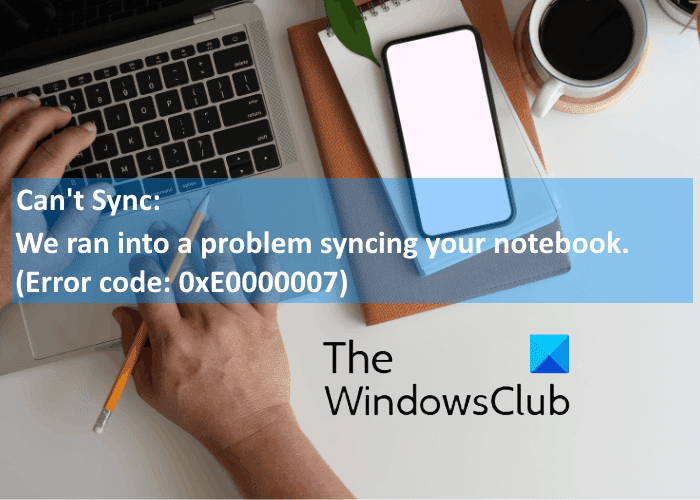
Bu hata oluştuğunda, OneNote ekranda aşağıdaki mesajı görüntüler:
We ran into a problem syncing your notebook. (Error code: 0xE0000007)
OneNote Hata Kodunu Düzeltin 0xE0000007
Bu hatanın nedenlerinden biri zayıf internet bağlantısıdır. Bu nedenle(Hence) , burada listelenen sorun giderme yöntemlerine geçmeden önce internet bağlantınızı kontrol etmenizi öneririz. Bazen sunucudaki geçici sorunlar da senkronizasyon hatalarına neden olur. Böyle bir durumda, hata bir süre sonra otomatik olarak çözülür. Bir süre bekleyebilir ve ardından hatanın durumunu kontrol edebilirsiniz.
Bu sorunu çözmediyse, aşağıdaki sorun giderme yöntemlerini deneyin.
- Çıkış yapın ve hesabınızda tekrar oturum açın.
- OneNote not defterinizi eşitlemeye zorlayın.
- OneNote'u güncelleyin.
- OneDrive'ın not defterinizi içerip içermediğini kontrol edin.
- (Close)0xE0000007 hatasından etkilenen not defterini kapatın ve yeniden açın.
1] Çıkış(Sign) yapın ve hesabınızda tekrar oturum açın
Yapmanız gereken ilk şey, Microsoft hesabınızdan çıkış yapmak ve ardından tekrar oturum açmaktır. Bazı kullanıcılar bu yöntemi faydalı bulmuşlardır. Belki işinize yarar.
2] OneNote Not Defterinizi eşitlemeye zorlayın
OneNote hata kodu 0xE0000007 bir eşitleme hatasıdır. Bu nedenle(Hence) , deneyebileceğiniz ilk yöntem, bu hatayı aldığınız dizüstü bilgisayarınızı eşitlemeye zorlamak olacaktır. OneNote not defterini eşitlemeye zorlama adımları, farklı sürümler için farklıdır:
Windows 10 için OneNote kullanıyorsanız , aşağıda listelenen adımları izleyin:
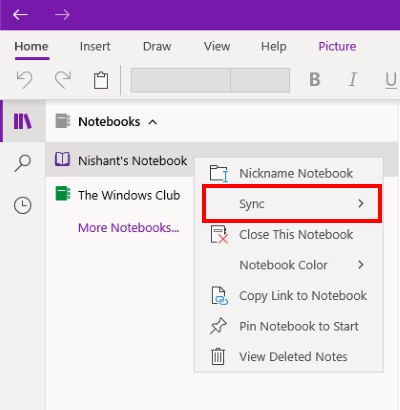
- Windows 10 için OneNote'u başlatın.
- Oluşturduğunuz tüm not defterlerini görüntülemek için Not Defterleri(Notebooks) bölümünü genişletin .
- Şimdi, senkronizasyon hatası aldığınız not defterinin adına sağ tıklayın.
- “ Sync > Sync This Notebook ”yi seçin .
OneNote 2016 kullanıcısıysanız, aşağıda listelenen adımları izleyin:
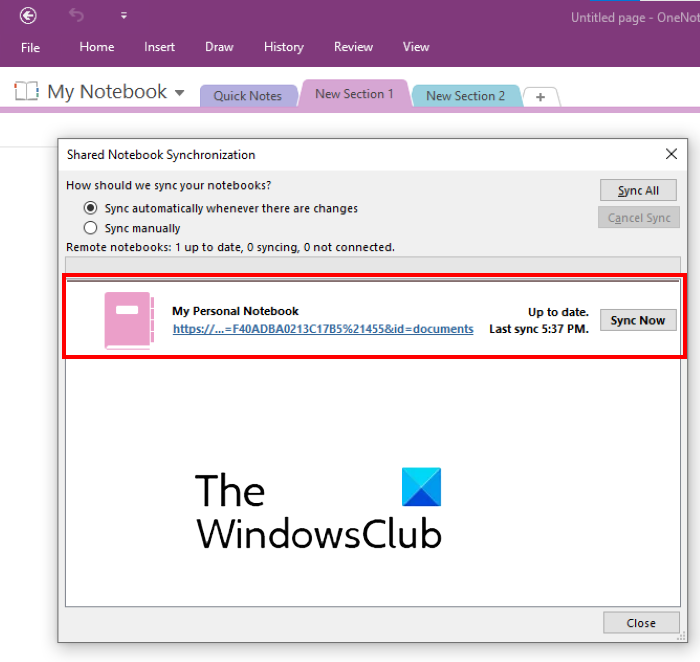
- OneNote 2016'yı başlatın.
- “ File > View sync status ”ye gidin . Bu, tüm not defterlerinizin eşitleme durumunu gösteren yeni bir pencere açacaktır.
- Şimdi, 0xE0000007 eşitleme hatasıyla karşılaştığınız dizüstü bilgisayarın yanındaki Şimdi Eşitle düğmesine tıklayın.(Sync Now)
3] OneNote'u Güncelleyin
Bazen, OneNote'un(OneNote) güncel olmayan sürümü nedeniyle eşitleme hataları da oluşur . Bu nedenle, OneNote'u(OneNote) her zaman en son sürüme güncel tutmanız önerilir.
Aşağıdaki adımlar, Windows 10 için OneNote'u(OneNote) güncellemenize yardımcı olacaktır :
- Microsoft Store uygulamasını başlatın .
- (Click)Ara(Search) düğmesine tıklayın, OneNote yazın ve(OneNote) Enter'a basın(Enter) .
- Windows 10 için OneNote(OneNote for Windows 10) uygulamasına tıklayın ve Güncelle(Update) düğmesine tıklayın. Bu, uygulamayı güncelleyecektir.
Güncelle(Update) düğmesi yerine Başlat düğmesi varsa, en son sürümü kullanıyorsunuz.
Aşağıdaki talimatlar OneNote 2016'yı güncellemenize yardımcı olacaktır:
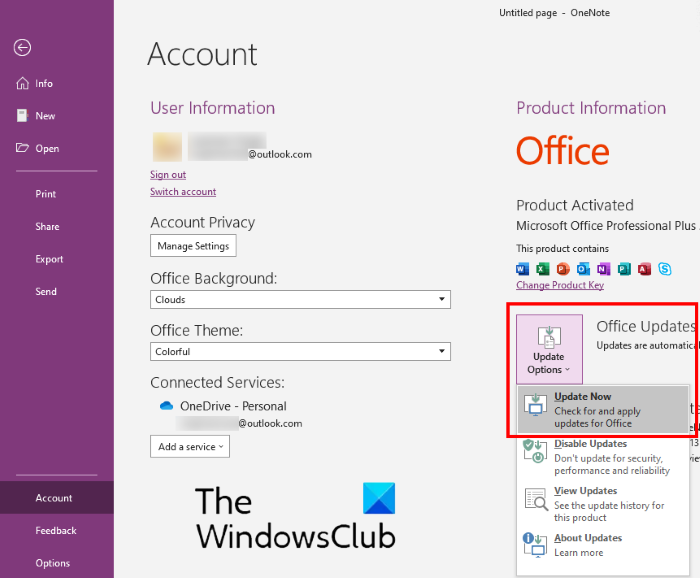
- OneNote 2016'yı başlatın ve “ File > Account ”a gidin .
- Sağ taraftaki Güncelleme Seçenekleri'ni(Update Options) tıklayın .
- Şimdi Güncelle 'yi(Update Now) tıklayın .
Okuyun(Read) : Windows 10'da OneNote Oturum Açma Sorunlarını Düzeltin(Fix OneNote Sign In Problems on Windows 10) .
4] OneDrive'ın(OneDrive) dizüstü bilgisayarınızı içerip içermediğini kontrol edin(Check)
Yukarıdaki adımlar size yardımcı olmadıysa, dizüstü bilgisayarınızın OneDrive'da(OneDrive) bulunup bulunmadığını kontrol edin . Bunun için web tarayıcınızda OneDrive(OneDrive) hesabınızda oturum açın . OneDrive'da (OneDrive)OneNote not defterinizi arayın . Çoğu durumda, not defteri Belgeler(Documents) veya Not Defterleri(Notebooks) klasöründe bulunur. Not Defterinizi orada bulursanız , Web için OneNote'ta(OneNote) açmak için tıklayın .
Not defteriniz Web(Web) için OneNote'ta(OneNote) açılıyorsa ve yaptığınız tüm son değişiklikleri gösteriyorsa, bekleyen çalışmalarınızı Web için OneNote'ta(OneNote) tamamlayabilirsiniz .
Not defteriniz Web(Web) için OneNote'ta(OneNote) açılıyor ancak en son değişiklikleri veya düzenlemeleri göstermiyorsa, aşağıda listelenen adımları izleyin:
- OneNote uygulamasına geri dönün
- (Copy)OneNote eşitleme hatası 0xE0000007'yi gösteren not defterindeki tüm sayfaları kopyalayın .
- Yeni bir not defteri oluşturun ve kopyalanan sayfaları buraya yapıştırın.
- Yeni oluşturulan not defteri eşitlendiğinde, Web için OneNote'ta(OneNote) kullanılabilir olacaktır . Artık Web(Web) için OneNote'ta(OneNote) veya yeni oluşturulan OneNote uygulamasında çalışmanıza devam edebilirsiniz . İsterseniz, hatayı gösteren önceki not defterini silebilirsiniz.
Web(OneNote) için OneNote seçilen not defterini açamıyorsa(Web) , not defterine erişim izniniz yok demektir. Bu, not defterinin sizinle OneDrive veya OneDrive iş için paylaşılması ve not defterinin sahibinin ona erişim izninizi iptal etmesi durumunda gerçekleşir.
İpucu(Tip) : Bu OneNote üretkenlik tüyolarını deneyin .
5] 0xE0000007 hatasından etkilenen dizüstü bilgisayarı kapatın ve yeniden açın
Yukarıdaki adımlar sorununuzu çözmediyse, not defterini kapatıp yeniden açmayı deneyebilirsiniz. Bu, OneNote'u(OneNote) notlarınızı eşitlemeye zorlar. Bu işlemin, 0xE0000007 hatasından etkilenen dizüstü bilgisayarlarda veri kaybına neden olabileceğini unutmayın. Bu nedenle(Hence) , yalnızca notlarınız için bir yedeğiniz varsa devam edin.
Windows 10 için OneNote kullanıcısıysanız , aşağıda listelenen adımları izleyin:
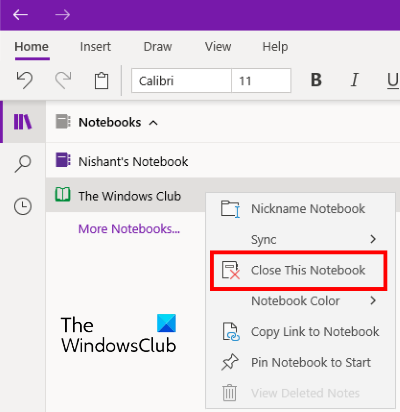
- Sol bölmedeki Not Defterleri(Notebooks) bölümünü genişletin .
- (Right-click)0xE0000007 hatasını gösteren not defterine sağ tıklayın ve Bu Not Defterini Kapat(Close This Notebook) öğesine tıklayın .
- Şimdi Defterler(Notebooks) bölümünü tekrar genişletin ve Daha Fazla Defter(More Notebooks) 'i tıklayın .
- Kapattığınız not defterini seçin ve Aç'ı(Open) tıklayın .
Not defterini yeniden açtıktan sonra sorunun çözülüp çözülmediğini kontrol edin.
Aşağıdaki adımlar OneNote 2016 kullanıcıları içindir:
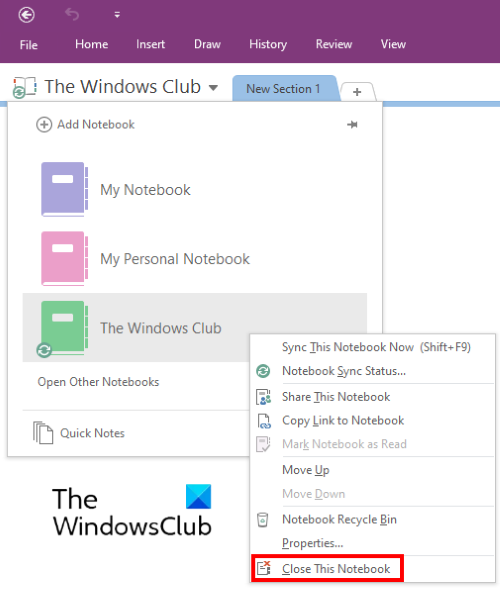
- Defterim(My Notebook) açılır menüsüne tıklayın .
- (Right-click)Kapatmak istediğiniz not defterine sağ tıklayın ve Bu Not Defterini Kapat(Close This Notebook) öğesine tıklayın .
- Bundan sonra, tekrar Defterim'e(My Notebook) tıklayın ve ardından Diğer Defterleri Aç(Open Other Notebooks) seçeneğine tıklayın.
- Şimdi yakın zamanda kapattığınız not defterine tıklayın.
Sorunun gidip gitmediğini kontrol edin.
Bu yardımcı olur umarım.
İlgili yazılar(Related posts) :
- OneNote sorunlarını, hatalarını ve sorunlarını giderin(Troubleshoot OneNote problems, errors & issues) .
- Yeni başlayanlar için Microsoft OneNote İpuçları ve Püf Noktaları(Microsoft OneNote Tips and Tricks for beginners) .
Related posts
OneNote'da bölümlere renkler nasıl eklenir
Dark Mode OneNote or Outlook'da nasıl etkinleştirilir
OneNote bir Grid Line and Rule Line nasıl oluşturulur
Nasıl senkron Samsung Notes ile Microsoft OneNote?
Windows 10 etkin OneNote nasıl kullanılır
OneNote Eşitlenmiyor mu? Bağlanmanın 9 Yolu
Bir Windows 10 PC'de OneNote Notes silinmiş kurtarma nasıl
Evernote Notlarınızı Microsoft OneNote'a Nasıl Geçirirsiniz?
Fix BitLocker Drive Encryption kullanılamaz, Error 0x8031004A
Parola Nasıl Koruyun OneNote notebook
OneNote için Word or PDF içinde Windows 10 dönüştürmek için nasıl
Fix Invalid Notebook Name error OneNote'da
Nasıl embed Pinterest Pins içinde Word or OneNote
Word Document OneNote notlarına nasıl eklenir
Name, Color, Location Nasıl değiştirilir? OneNote notebook
Download OneNote için bu ücretsiz e-kitaplar Microsoft
Windows 10 tabletimde veya bilgisayarımda neden iki OneNote uygulaması var?
Denemeniz Gereken 11 Gizli OneNote Özelliği
Nasıl insert Excel spreadsheet içinde OneNote
Bir PowerPoint file OneNote'ye nasıl alınır
